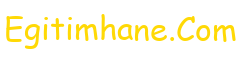-Windows 11 Pro Lite SINIF / Sürüm 23H2 (İS Derlemesi 22631.3227) / İSO Boyutu : 7,64GB / Varsayılan kullanıcı adı : SINIF / Varsayılan bilgisayar adı : SINIFIM
-BURADAN İNDİRİNİZ : [linkler sadece üyelerimize görünmektedir.]
-Bu Windows 11 Pro Lite versiyonudur. Düzenlediğim windows 11'in programsız isosunu burada ( [linkler sadece üyelerimize görünmektedir.] ) bulabilirsiniz.
-Uzun zamandır Faz 1-2 (Vestel) ve Faz 3 (Arçelik) akıllı tahtalarda sorunsuz kullanıyorum. Yine 2008,2009,2010'dan kalan 2-3-4 gb DDR2, Pentium(R) Dual-Core CPU T4200 2.00GHz işlemcili eski laptoplarda çok stabil olarak çalışmaktadır. Bu eski bilgisayarlara adobe illustrator 2024, adobe indesign 2023, photoshop 2020 katılımsız sürümlerini kurdum. Stabil bir şekilde bu programlarla uzun süre çalışabiliyorum. Kasma ve donma olmuyor.
-Akıllı tahtalar ve bireysel bilgisayarlar için temel programlar formatla birlikte kurulmaktadır :
Chrome, MEB Sertifika, Office 2007 (Word, Excel, Powerpoint, Picture Manager), Adobe Acrobat Pro DC, Antropi Teach Fatih 1.7, Fatih Kalem, Driver Booster Pro 11.1, Revo Uninstaller Pro, VLC Player, Microsoft Visual C++ redistributable 2008-2015 sürümleri, Framework 4.0
-Program kısa yolları araç çubuğuna ve başlangıca sabitlenmiştir.
-CPU ve RAM kullanımı deneyimlediğim windows 11'lerin içinde en az kullanımı olandır. Ekran alıntısı aldığım Casper TW8- 4GB ramli eski bir laptopta boşta 1,4GB civarlarında.
-Virüslere karşı gizli dosyaların gösterimi açıktır. Korunan işletim sistemi dosyalarının gizlenimi kapalıdır. Akıllı tahtalara, bilgisayarınıza flash bellek takmamanızı öneririm ama yine de taktığınızda flash bellekte dosya gizleme virüsü varsa ilk anda görebilirsiniz. O flash belleği bilgisayarınızdan güvenle kaldırarak hızlıca çıkarın.
-Ağ paylaşımı özel ve genel ağlarda açık durumda olup masaüstü, indirilenler, belgeler, resimler, müzikler ve videolar klasörleri erişime tamamen açıktır. Yani kolayca ağda diğer bilgisayarlara bağlanıp, dosya alışverişinde bulunabilir; yazıcılarınızı diğer bilgisayarlarla paylaşabilir veya başka bir bilgisayardaki yazıcıyı ağda tıklayarak kendi bilgisayarınıza kurabilirsiniz. Bunun için tek yapmanız gereken ayarlar/ağ ve internet/wi-fi bağlı olduğunuz ağı ÖZEL AĞ olarak seçmektir. Lütfen alttaki resimleri inceleyiniz.
-Hizmetlerden yazdırma biriktiricisi otomatik duruma getirilmiştir. Kolayca yazıcı kurabilirsiniz.
-Denetim masası, güç seçeneklerinden ekran kapatılması hiç bir zaman olarak seçilmiştir. Müdahale etmediğiniz müddetçe ekran kapanmaz. Güç seçeneklerinden dilediğiniz gibi değiştirebilirsiniz.
-Dokunmatik klavyeyi göster her zaman açık durumdadır.
-TTKB 2024 Temel Yazı fontlarının tamamı yüklü durumdadır.
-Belgelerim içindeki GEREKLİ PROGRAMLAR klasöründe windows aktivasyon aracı, Fatih Kyocero yazıcı sürücüsü, akıllı tahta sürücülerini, işinize yarayacak pek çok programın kurulum dosyasını bulabilirsiniz.
NASIL KURARIM?
-En az 8 gblık flash belleğinizi ventoy ile formatlayınız. Bu iso dosyasını ventoy kurulu flash belleğe atınız. Ventoy İNDİR Eski bilgisayarlarda ventoy işe yaramazsa RUFUS indirip, rufusla hazırlayacağınız flash bellekte gelişmiş sürücü özelliklerini tıklayarak açınız ve ESKİ BIOSLAR İÇİN DÜZELTME EKLE (ekstra bölüm, hizalama vb.) seçeneğini tıklayarak aktif hale getiriniz.
-Vestel Faz 1 ve Faz 2 akıllı tahtalarda klavye ve ventoy flash belleği takıp F7'ye basınız ve USB'yi gösterin ventoy devreye girecek Win_11_Lite_sinif isosunu gösterin normal boot ile devam edip windowsu kurun. Dokunmatik çalışmayacak. Akıllı tahtaya bir mouse takınız. Akıllı tahtayı okul internetine bağlayıp kurulu olan driver boosterı çalıştırın, tarayı tıklayın, güncellenmesi gereken bütün sürücüleri kurup yeniden başlatın. (Başlatta yer alan Drive Booster Pro kısa yoluna tıklayınız, alttaki resme bakabilirsiniz.) Dokunmatik ve her özellik çalışır duruma gelecektir.
- Arçelik Faz 3'lere kurarken ventoylu flash belleği ve klavyeyi takın. Açılış aşamasında meb logosu sırasında F12'ye basarak boot menüsüne girin. Password istediğinde 9301 ile giriş yapın. Ventoy kurulu flash belleği seçin. Yukarıda anlattığım gibi format aşamaları sonrası akıllı tahtayı internete bağlayın ve driver booster programını çalıştırarak tüm sürücüleri güncelleyin. Ses sorunu devam edecektir. @Mihrace öğretmenimin şu çözümünü uygulayın:
Önce Aygıt Yöneticisinden Ses driverlarının hepsini kaldırın.
Sonra aşağıdaki linkten programı indirip Zip'den çıkarın ve kurun.
Sonra yeniden başlatıp, açıldıktan sonra ses çıkışını değiştirin.
[linkler sadece üyelerimize görünmektedir.]
-Normal bilgisayarlarda ventoy kurulu flash bellekle normal format atıp, eksik sürücüleri ya driver booster ile kurun veya marka modele göre orjinal sitesinden indirdiğiniz sürücüleri kurun.
Umarım açıklayıcı olmuştur. Güle güle kullanınız.